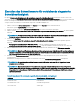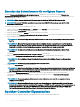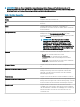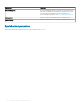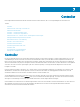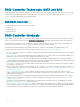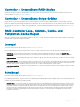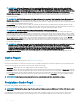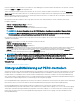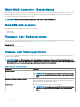Users Guide
Einstellen des Schwellenwerts für verfügbare Reserve
Die Option Einstellen des Schwellenwerts für verfügbare Reserve wird auf PCIe SSDs unterstützt. Die Option Einstellen des
Schwellenwerts für verfügbare Reserve bietet erweiterte Funktionen zur Konguration des Grenzwerts für die verfügbare Reserve von
NVMe PCIe SSDs.
ANMERKUNG: Dieser Vorgang wird nicht auf SSDs unterstützt, die mit einem PERC und HBA verbunden sind.
ANMERKUNG: Er wird auf PCIe SSDs unterstützt, die sowohl mit dem PERC S140-Controller, als auch mit PCIe SSD-
Subsystemen verbunden sind.
So stellen Sie den Schwellenwert für verfügbare Reserve ein:
1 Wählen Sie im Fenster Server Administrator in der System-Struktur Speicher in der Strukturansicht aus.
Das Fenster Speicher-Eigenschaften wird angezeigt.
2 Klicken Sie auf das Unterregister Zustand, um weitere Informationen anzuzeigen.
3 Klicken Sie auf den Link Einstellen des Schwellenwerts für verfügbare Reserve, der im Speicher-Dashboard für den Zugri auf
diesen Vorgang zur Verfügung steht.
ANMERKUNG: Der standardmäßige Warnungsschwellenwert ist bei 10 % und der standardmäßige kritische Schwellenwert
bei 5 %.
ANMERKUNG: Wenn der Warnungsschwellenwert für eine verfügbare Reserve eingestellt ist, wird eine Warnmeldung
ausgegeben, wenn der Wert oder weniger erreicht wird. Wenn der kritische Schwellenwert für eine verfügbare Reserve
eingestellt ist, wird eine kritische Warnmeldung ausgegeben, wenn der Wert oder weniger erreicht wird.
ANMERKUNG: Sie können diese Option auch aus der Registerkarte Informationen/Konguration > Globale Tasks
auswählen.
Das Fenster Einstellen des Schwellenwerts für verfügbare Reserve wird angezeigt.
4 Geben Sie unter Festlegung des Schwellenwerts für PCIe SSD (1-99) den entsprechenden Schwellenwert ein.
ANMERKUNG
: Falls verfügbar, wird nach Einstellen des Schwellenwerts für verfügbare Reserve eine Warnmeldung
generiert.
ANMERKUNG: Der Schwellenwert kann nicht auf 100 % festgelegt werden.
5 Klicken Sie auf Apply Changes (Änderungen anwenden).
ANMERKUNG
: Wenn Sie auf „Änderungen übernehmen“ klicken, ohne einen neuen Schwellenwert für jede der verfügbaren
Optionen einzugeben, wird eine Fehlermeldung angezeigt. Geben Sie einen neuen Schwellenwert ein und klicken Sie dann
auf „Änderungen anwenden“, um den Task fertigzustellen.
6 Nachdem Sie auf Änderungen anwenden geklickt haben, aktualisiert Storage Management die Systeme mit den neuen
Schwellenwerten. Nachdem der Task fertiggestellt ist, werden Sie automatisch zum Fenster Informationen/Konguration
weitergeleitet.
ANMERKUNG
: Die neu eingegebenen Schwellenwerte werden beibehalten, auch wenn Sie ein Upgrade von Server
Administrator durchführen.
ANMERKUNG: Wenn die verfügbare Reserve des SSD unter den kongurierten Schwellenwert fällt, wird eine Warnung
protokolliert und, basierend auf der Auswahl des Warnungstyps, die SNMP-Trap dafür empfangen. Weitere Informationen zu
SNMP-Traps nden Sie im
OpenManage SNMP Reference Guide (Referenzhandbuch für OpenManage SNMP)
unter
dell.com/openmanagemanuals. Das Schwellenwert-Abruntervall beträgt fünf Minuten.
Speicher-Controller-Eigenschaften
Die über jeden Controller angezeigten Informationen hängen eventuell von den Controller-Eigenschaften ab.
42
Speicherinformationen und globale Tasks